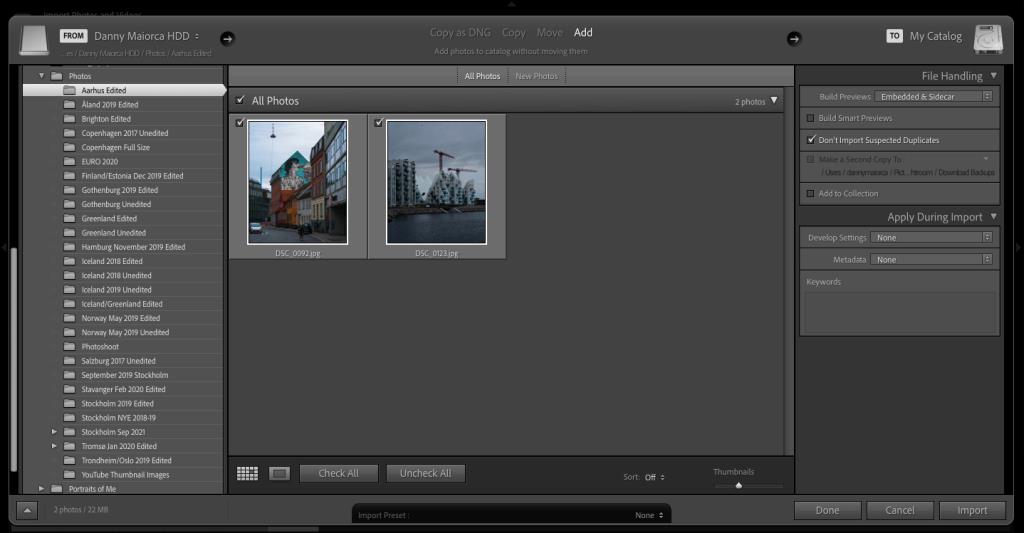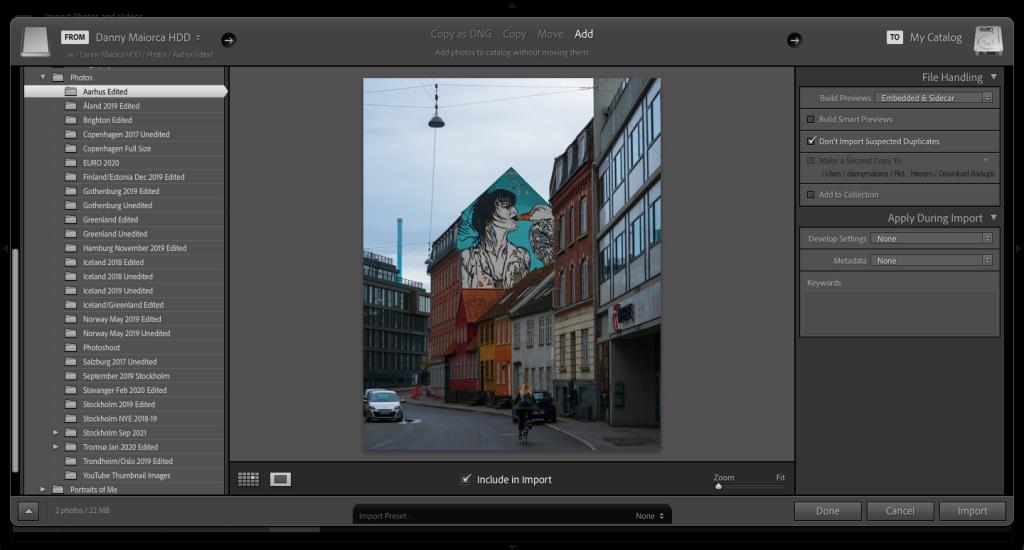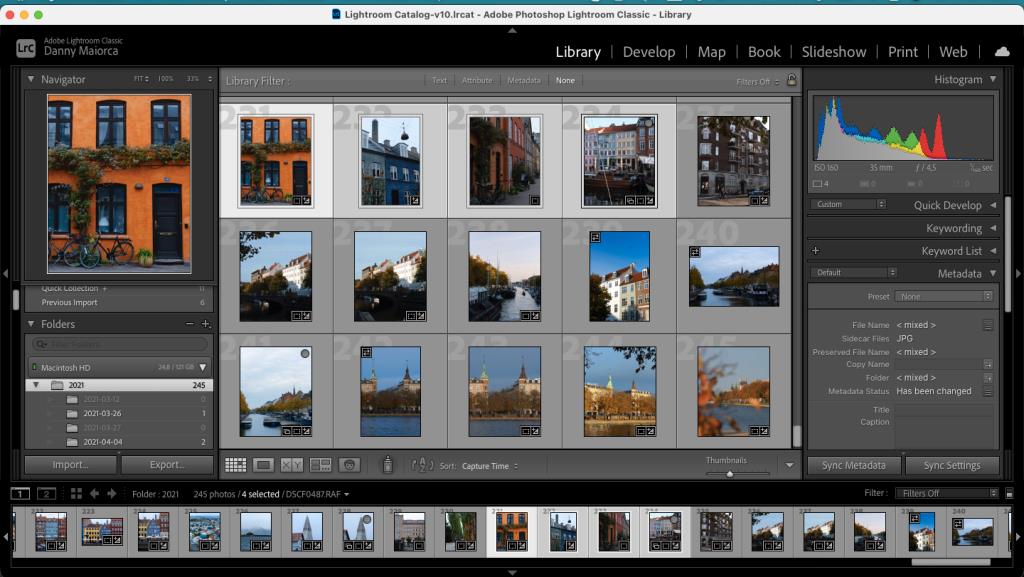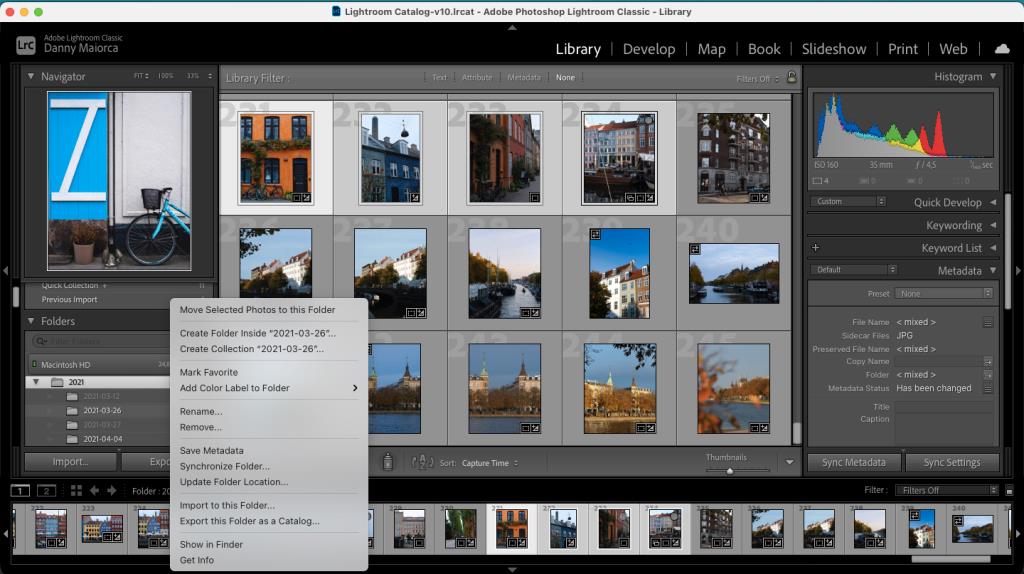Naarmate je fotografie vordert, wil je waarschijnlijk fotobewerkingssoftware gaan gebruiken om het uiterlijk van je afbeeldingen te verbeteren. Een van de meest populaire oplossingen is Adobe Lightroom.
Als je naar een aankoopplan kijkt, zul je merken dat er twee versies van de software zijn: Lightroom Classic en Lightroom Creative Cloud. Welke u ook kiest, u zult niet veel verschil merken in hoe uw bewerkingen eruitzien.
Maar wat als je ze allebei gebruikt?
We gaan kijken naar vijf manieren waarop u Lightroom Classic en Creative Cloud samen kunt gebruiken om uw bewerkingsworkflow naar een hoger niveau te tillen.
Wat is het verschil tussen Lightroom Classic en Lightroom Creative Cloud?
Als je een meer diepgaande vergelijking wilt, bekijk dan Lightroom Classic versus Lightroom Creative Cloud . Laten we snel teruggaan naar enkele van de belangrijkste verschillen...
Lightroom Classic is de originele versie van Adobe Lightroom; je kunt het alleen op een desktop of laptop gebruiken. In vergelijking met Creative Cloud is de interface complexer voor beginners.
Lightroom Creative Cloud (Lightroom CC) is de slankere, recentere versie van de software. U kunt het meeste van wat Classic biedt, zowel op uw computer als op uw smartphone gebruiken.
Beginnen
Zoals bij alle Adobe-software is er geen eenmalige aankoopoptie voor Lightroom. U moet een maandelijks abonnement bij Adobe aanschaffen als u Lightroom Classic of Lightroom Creative Cloud wilt gebruiken.
De meest kosteneffectieve manier om beide te krijgen, is via het Creative Cloud Photography-abonnement , waarmee u $ 9,99 per maand terugkrijgt.
Nu u het verschil weet tussen de twee programma's en waar u ze kunt kopen, gaan we meteen in op de manieren waarop u ze samen kunt gebruiken.
1. Deel foto's tussen apparaten

Als je een fervent fotograaf bent, wil je waarschijnlijk je foto's op een bepaald moment met je vrienden en familie delen. U kunt instant messaging-diensten gebruiken en uw afbeeldingen uploaden naar sociale media, maar het is veel gemakkelijker om via mobiel te delen.
Dankzij Lightroom Creative Cloud is het verplaatsen van afbeeldingen tussen uw apparaten eenvoudiger dan anders het geval zou zijn. Het enige wat u hoeft te doen is Lightroom Classic synchroniseren met uw cloud; u kunt dit doen door de app te openen, op het cloudpictogram in de rechterbovenhoek te klikken en op de knop Synchroniseren starten te drukken.
Zodra de synchronisatie is voltooid, zou u de foto's in Lightroom Creative Cloud moeten zien. U kunt ze ook bekijken door u aan te melden bij Adobe Creative Cloud .
2. Voorbeeldafbeeldingen bekijken
Een grote ergernis waar fotografen op hebben gewezen, is dat u afbeeldingen alleen in miniatuurformaat kunt bekijken voordat u ze in Lightroom CC importeert. Natuurlijk kunt u ze meteen verwijderen als u ze niet leuk vindt, maar dit voegt onnodige rompslomp en tijdverspilling toe aan uw workflow.
Met Lightroom Classic daarentegen kunt u fotovoorbeelden zowel in miniatuur als op volledige grootte bekijken voordat u ze importeert.
Ga hiervoor naar Bestanden > Foto's en video importeren . Nadat je de bron hebt gekozen, krijg je de mogelijkheid om alle foto's in je bestand te selecteren.
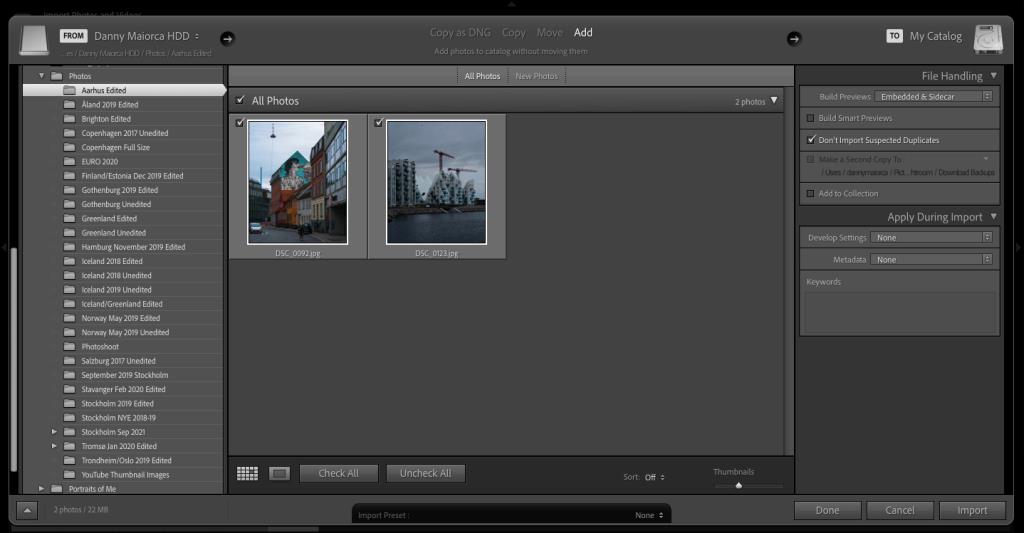
Wanneer de foto's verschijnen, dubbelklikt u op degene die u wilt bekijken.
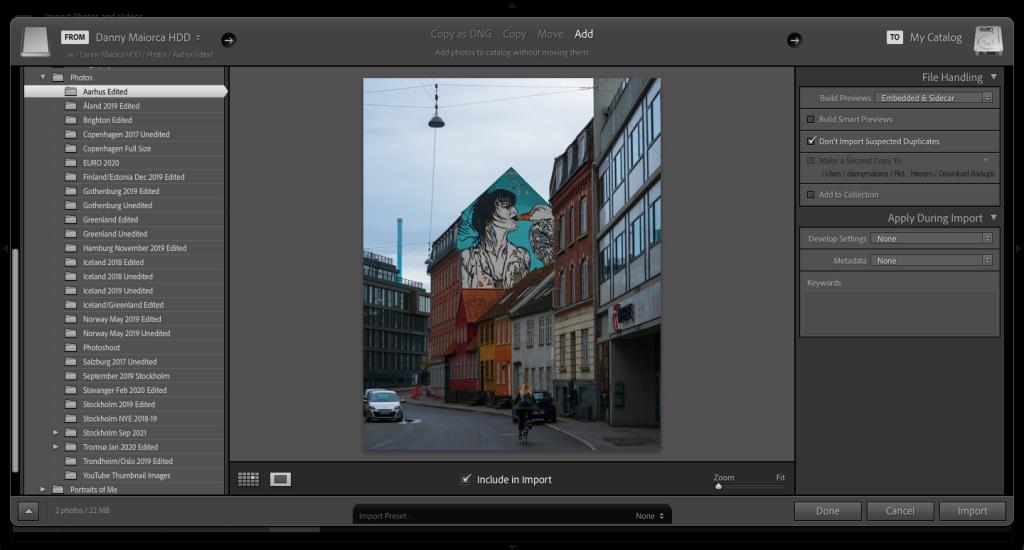
3. Organiseer uw mappen
Wanneer u twee verschillende bewerkingssoftware gebruikt, loopt u het risico ongeorganiseerd te raken en de bestanden te verliezen die u wilt gebruiken. De eenvoudigste manier om dit probleem op te lossen, is door alles in mappen te bewaren.
Aangezien u Lightroom Classic waarschijnlijk meer zult gebruiken dan CC, is het het meest logisch om uw mappen daar te maken en alles wat u in CC bewerkt naar die mappen te verplaatsen zodra de bewerkingen zijn voltooid.
Het maken van mappen op Lightroom Classic is vrij eenvoudig. Als je naar de linker werkbalk gaat, zie je een optie onder Catalogus genaamd Folders . Elke keer dat u afbeeldingen naar het platform importeert, maakt Lightroom een nieuwe.
Om het u gemakkelijker te maken, gaat u naar het tabblad Bibliotheek en wijzigt u de lay-out voor het bekijken van foto's in miniaturen. Selecteer vervolgens de afbeeldingen die u wilt verplaatsen.
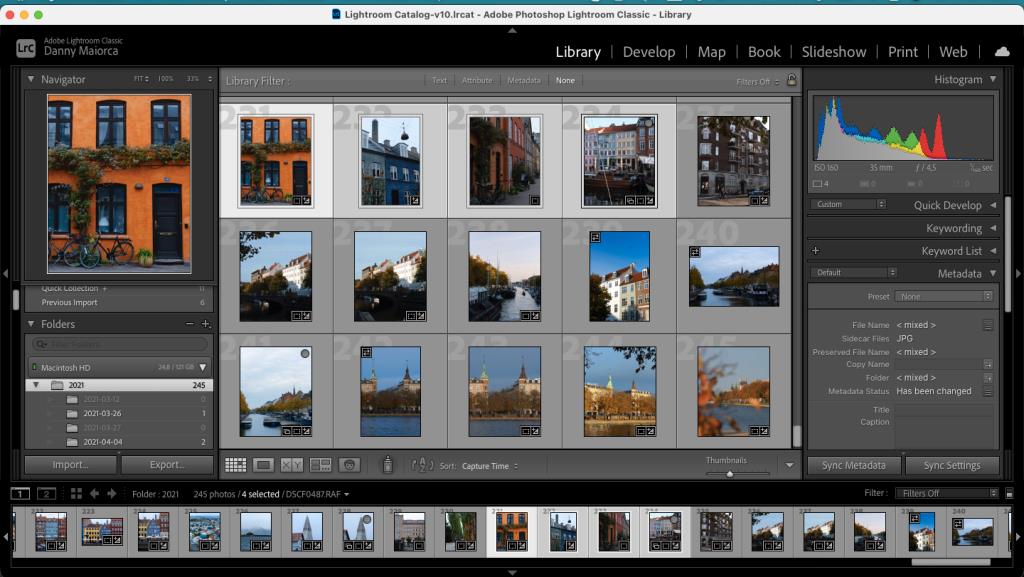
Klik daarna op de map waarnaar u ze wilt verplaatsen terwijl u ook de Ctrl- knop ingedrukt houdt. Kies in het vervolgkeuzemenu Geselecteerde foto's naar deze map verplaatsen .
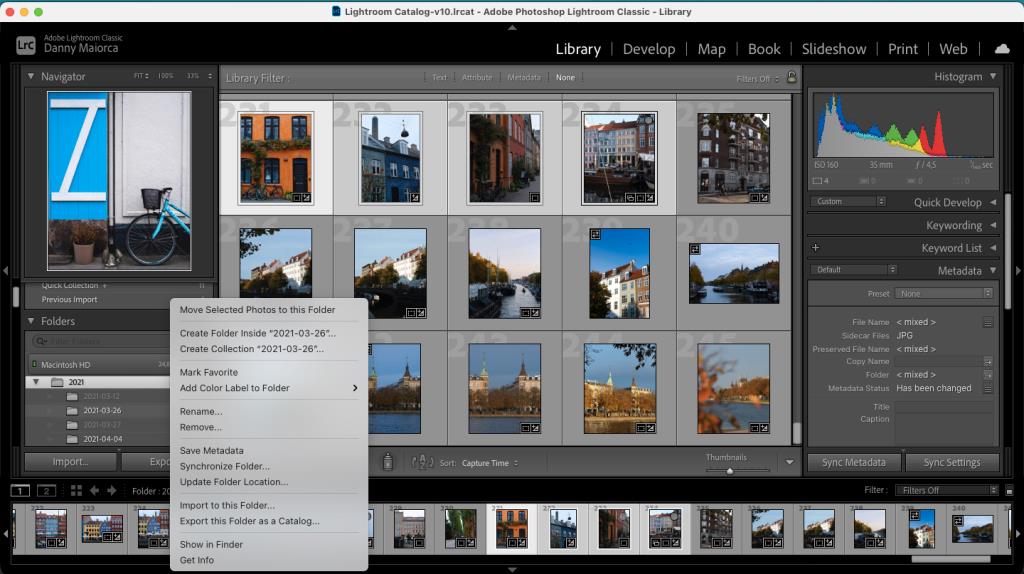
4. Bewerk onderweg

Foto's maken is een van de leukste aspecten van reizen en er wordt verwacht dat u uw foto's wilt bewerken voordat u ze deelt. Het is echter een beetje vervelend om je laptop eruit te halen wanneer je wilt bewerken.
Hoewel u misschien niet alle gewenste effecten op uw smartphone kunt uitvoeren, is het gebruik van Lightroom CC om uw meesterwerken op uw mobiele apparaat te tweaken een uitstekende manier om de tijd te doden tijdens die lange treinreis.
Houd er rekening mee dat je een computer nodig hebt om RAW-bestanden te bewerken. Als je echter geen probleem hebt met JPEG, kun je deze met veel moderne camera's via Bluetooth naar je telefoon overbrengen. Dit is een uitstekende oplossing om onderweg te bewerken.
5. Bereid uw foto's voor om af te drukken

Hoe handig Lightroom CC ook is om onderweg te bewerken, het platform is niet zonder beperkingen. Als je je foto's als posters of in boeken wilt verkopen, moet je de desktopversie gebruiken om alles te finetunen.
Op Lightroom Classic kunt u verschillende functies gebruiken om ervoor te zorgen dat uw afbeeldingen er op papier of canvas standaard uitzien. Ze bevatten:
- Lay-outstijlen selecteren.
- Kies het type papier waarop uw foto wordt afgedrukt.
- Uw afdrukresolutie kiezen.
Hoewel u foto's kunt afdrukken met Lightroom CC, krijgt u waarschijnlijk betere resultaten met Classic, vooral als we het hebben over professionele verkoop van producten.
Gerelateerd: De ultieme gids voor het maken en verkopen van Lightroom-presets
Geef uw workflow een boost door twee stukken software te combineren
Wanneer je voor het eerst op zoek bent naar fotografiesoftware, zul je veel discussies zien rond welke Lightroom beter is. Maar in werkelijkheid hebben beide voor- en nadelen - en u zult uw workflow aanzienlijk verbeteren door ze naast elkaar te gebruiken.
Nadat u dit hebt gelezen, zou u een idee moeten hebben van de voordelen van het samen gebruiken van Lightroom Classic en Lightroom Creative Cloud. Het enige dat u nu nog hoeft te doen, is creëren!